Tabl cynnwys
Os oes gan rifau eich set ddata ddegolion, efallai y byddwch am eu tynnu i wneud i'r set ddata edrych yn syml. Mae cael gwared ar ddegolion yn eithaf hawdd a gallwch chi ei wneud yn Excel mewn sawl ffordd. Yn yr erthygl hon, byddaf yn dangos 13 ffordd i chi gael gwared ar ddegolion yn Excel.
Ystyriwch y set ddata ganlynol, dyma ni'n cael y sgwrs o wahanol symiau o wahanol arian cyfred i USD . Nawr byddwn yn tynnu'r degolion o'r golofn Cyfanswm USD .

Lawrlwythwch Gweithlyfr Ymarfer
Dileu Degolion yn Excel.xlsx
13 Ffordd o Ddileu Degolion yn Excel
1. Dileu Degolion gyda ffwythiant INT
Mae'r ffwythiant INT yn rowndio'r rhif i lawr i'r cyfanrif agosaf. Felly gallwn gael rhan gyfanrif rhif sydd heb unrhyw bwyntiau degol trwy gymhwyso'r ffwythiant INT . Teipiwch y fformiwla ganlynol i gell wag ( E5) ,
=INT(D5) Yma, y INT bydd y ffwythiant yn dychwelyd rhan gyfanrif y nifer o gell D5 yn y gell E5 .


I gymhwyso'r un fformiwla ym mhob cell arall, llusgwch y gell E5 .<1

2. TRUNC Swyddogaeth i Dileu degolion
Mae'r ffwythiant TRUNC yn blaendorri rhan degol rhif ac yn dychwelyd y rhan gyfanrif. I gymhwyso'r swyddogaeth hon ar gyfer tynnu degolion, teipiwch y fformiwla ganlynol i mewncell E5 ,
=TRUNC(D5) Yma, bydd y ffwythiant yn cwtogi rhan degol y rhif yn y gell D5 a yn dychwelyd y rhan gyfanrif yn y gell E5 .


I gymhwyso'r un fformiwla ym mhob cell arall, llusgwch y gell E5 .

3. Swyddogaeth ROWND
Mae'r ffwythiant ROWND yn talgrynnu'r rhif i nifer penodol o ddigidau. I gael gwared ar y degol yn gyfan gwbl, mae angen i ni roi 0 fel y nifer penodol o ddigidau. Os yw'r rhan degol yn fwy na 0.5 bydd yn talgrynnu'r rhif i fyny ac os yw'r rhan degol yn llai neu'n hafal i 0.5, bydd yn talgrynnu'r rhif i lawr.
Dechrau tynnu degolion gan ddefnyddio'r ffwythiant hwn, i wneud hynny , teipiwch y fformiwla ganlynol yn y gell E5 ,
=ROUND(D5,0) Yma, bydd y ffwythiant yn talgrynnu nifer y gell D5 heb unrhyw ddegolion a bydd yn rhoi'r gwerth yn y gell E5 .

Pwyswch ENTER i gael y rhif heb ddegolion.

Yma, y rhan ddegol oedd .80 (mwy na .5) felly talgrynnodd y gwerth i fyny. Yn olaf, Llusgwch y gell E5 , i gael y rhif heb ddegolion ar gyfer pob cell arall.

4. Swyddogaeth ROUNDDOWN
Mae'r ffwythiant ROUNDDOWN yn talgrynnu'r rhif i lawr i nifer penodol o ddigidau. Os byddwn yn rhoi 0 fel y rhif penodol, bydd y ffwythiant yn dileu'rrhan ddegol o'r rhif. Teipiwch y fformiwla ganlynol yn y gell E5 ,
=ROUNDDOWN(D5,0) Yma, bydd y ffwythiant ROUNDDOWN yn talgrynnu i lawr nifer y cell D5 . Mae 0 yn nodi na fydd unrhyw rannau degol.

Pwyswch ENTER i gael y rhif heb ddegolion yn y gell E5 .

Llusgwch gell E5 i dynnu degolion o'r holl rifau.

Bydd y ffwythiant ROUNDUP yn talgrynnu'r rhif i nifer penodol o ddigidau. Os byddwn yn rhoi 0 fel y rhif penodol, bydd y ffwythiant yn tynnu'r rhan ddegol o'r rhif. Teipiwch y fformiwla ganlynol yng nghell E5 ,
=ROUNDUP(D5,0) Yma, bydd y ffwythiant ROUNDUP yn talgrynnu nifer y cell D5 . Mae 0 yn nodi na fydd unrhyw rannau degol.

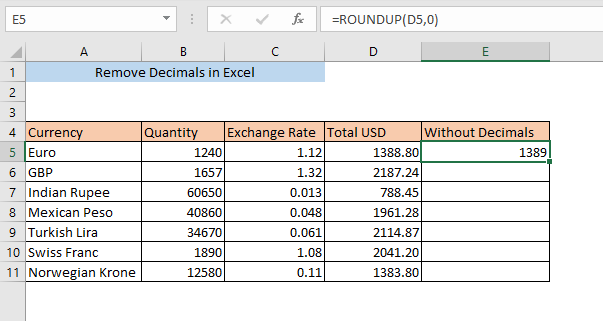
I gymhwyso'r un fformiwla ym mhob cell arall, llusgwch y gell E5 .
<0
6. Swyddogaeth MROUND
Mae'r ffwythiant MROUND yn talgrynnu'r rhif i luosrif penodedig. Felly, os byddwn yn dewis y lluosog 1, bydd y swyddogaeth yn dileu'r degolion. Teipiwch y fformiwla ganlynol yn y gell E5 ,
=MROUND(D5,1) Yma, bydd y ffwythiant MROUND yn talgrynnu nifer y gell D5 i luosrif o 1 yn y gell E5 .

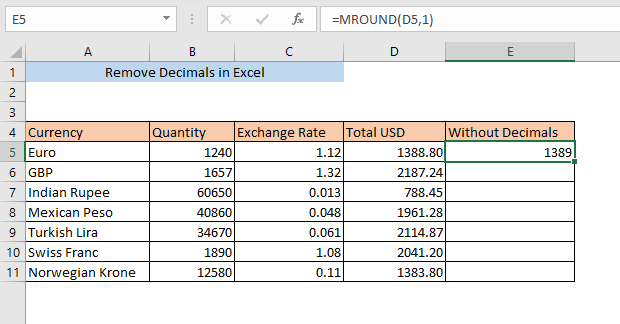
O'r diwedd, llusgwch y gell E5 i gael y gwerth ym mhob cell arall.
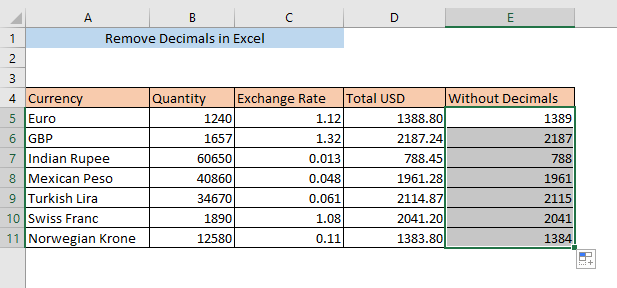
7. Swyddogaeth ODD i Ddileu Degolion
Mae'r ffwythiant ODD yn dychwelyd yr odrif nesaf o y rhif a ddewiswyd. Felly gallwn ddileu degolion trwy ddefnyddio'r ffwythiant ODD . Teipiwch y fformiwla yn y gell E5 ,
=ODD(D5) Yma, bydd y ffwythiant yn dychwelyd yr odrif nesaf o nifer y gell D5 .


O'r diwedd, llusgwch y gell E5 i gael y gwerth ym mhob cell arall.
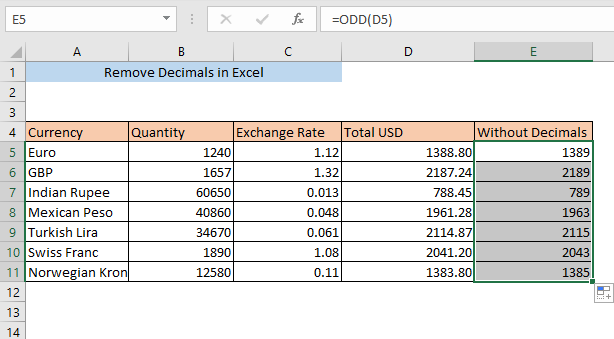
Tebyg Darlleniadau:
- Sut i Dileu Arwain Sero yn Excel (7 Ffordd Hawdd + VBA)
- Dileu Rhifau o Gell yn Excel (7 Ffordd Effeithiol)
- Sut i Dileu Data Dilysu yn Excel (5 Ffordd)
8. HYD YN OED Swyddogaeth i Ddileu Degolion
Mae'r ffwythiant EVEN yn dychwelyd eilrif nesaf y rhif a ddewiswyd. Felly gallwn dynnu degolion trwy ddefnyddio'r ffwythiant EVEN . Teipiwch y fformiwla yn y gell E5 ,
=EVEN(D5) Yma, bydd y ffwythiant yn dychwelyd eilrif nesaf nifer y gell D5 .


I gymhwyso'r un fformiwla ym mhob cell arall, llusgwchy gell E5 .

9. Tynnu Degolion gyda Swyddogaeth NWYDDO
Mae'r ffwythiant NEFOEDD yn talgrynnu rhif hyd at y lluosrif agosaf o arwyddocâd. Felly os byddwn yn rhoi 1 fel yr arwyddocâd, bydd y ffwythiant yn tynnu'r degolion o'r rhif. Teipiwch y fformiwla yn y gell E5 ,
=CEILING(D5,1) Yma bydd swyddogaeth CEILING yn talgrynnu nifer y gell D5 i luosrif o 1.
 >
>

O'r diwedd llusgwch y gell E5 i gymhwyso'r un fformiwla ym mhob cell arall.
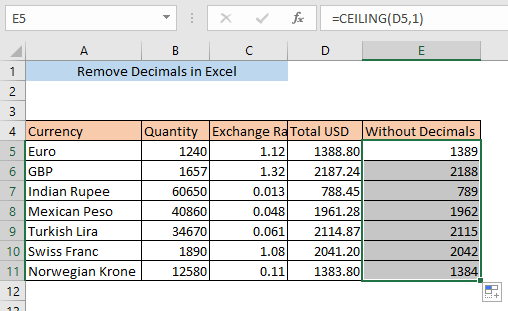
10. Dileu Degolion gyda ffwythiant CEILING.MATH
Mae ffwythiant CEILING.MATH yn gosod yr arwyddocad yn awtomatig fel 1. Felly nid oes angen i ni ddiffinio'r arwyddocâd i dynnu'r degolion yn y CEILING .MATH swyddogaeth. Teipiwch y fformiwla yn y gell E5 ,
=CEILING.MATH(D5) Bydd yn talgrynnu'r rhif i'r cyfanrif nesaf. O ganlyniad, bydd y degolion yn cael eu tynnu
 >
>
<45
I gymhwyso'r un fformiwla ym mhob cell arall, llusgwch y gell E5 .

11. LLAWR Swyddogaethau i'w Dileu Degolion
Mae ffwythiant LLAWR yn talgrynnu rhif i lawr i'r lluosrif arwyddocâd agosaf. Felly os byddwn yn rhoi 1 fel yr arwyddocâd, bydd y ffwythiant yn tynnu'r degolion o'r rhif. Teipiwch yfformiwla yn y gell E5 ,
=FLOOR(D5,1) Yma bydd ffwythiant LLAWR yn talgrynnu i lawr nifer y gell D5 i luosrif o 1.
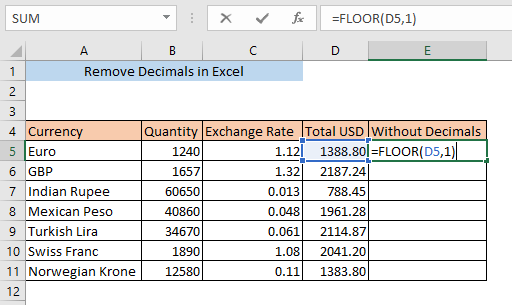

I gymhwyso'r un fformiwla ym mhob cell arall, llusgwch y gell E5 .
 <1
<1
12. FLOOR.MATH Swyddogaethau i Ddileu Degolion
Mae ffwythiant FLOOR.MATH yn gosod yr arwyddocad fel 1 yn awtomatig. Felly nid oes angen i ni ddiffinio'r arwyddocâd i ddileu'r degolion yn y ffwythiant FLOOR.MATH . Teipiwch y fformiwla yn y gell E5 ,
=FLOOR.MATH(D5) Bydd yn talgrynnu'r rhif i lawr i'r cyfanrif blaenorol. O ganlyniad, bydd y degolion yn cael eu tynnu

Pwyswch ENTER i gael y rhif heb ddegolion yn y gell E5 .<1

Yn olaf, Llusgwch y gell E5 , i gael y rhif heb ddegolion ar gyfer pob cell arall.

Gallwch dynnu degolion yn hawdd o'r Fformat celloedd Rhuban. Yn gyntaf, dewiswch y celloedd o ble rydych chi am gael gwared ar ddegolion. Ar ôl hynny, does ond angen i chi fynd i'r tab Cartref a chlicio ar yr arwydd Decrease Decimals yn gyson nes bod y degolion wedi'u dileu'n llwyr.
 <1
<1
Gallwch hefyd ddefnyddio'r offeryn celloedd fformat i ddileu degolion. Dewiswch y gell lle rydych chi am dynnu degolion a chliciwch ar y dde. Abydd y gwymplen yn ymddangos, o'r fan honno dewiswch Fformat Celloedd .
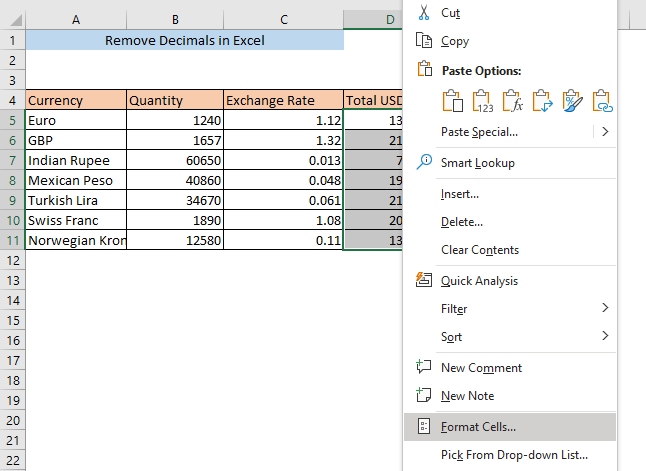 >
>
Ar ôl hynny, bydd y blwch Fformat Celloedd yn ymddangos. Yma, ewch i'r tab Rhif , rhowch 0 yn y blwch Degolion lleoedd a chliciwch ar Iawn .

Nawr gallwch weld bod yr holl ddegolion o'ch celloedd dethol wedi'u tynnu.
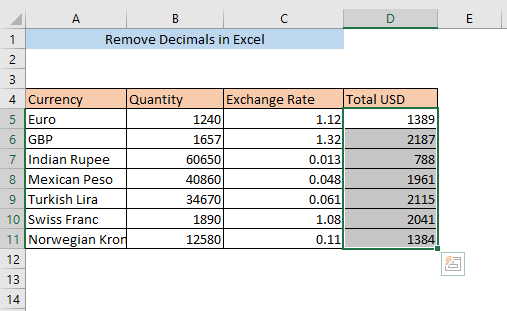
Casgliad
Gallwch ddileu degolion yn Excel drwy unrhyw un o'r dulliau sydd wedi'u disgrifio yn yr erthygl hon. Os ydych chi'n teimlo unrhyw fath o ddryswch, gadewch sylw a rhowch gyfle i mi gael gwared ar eich dryswch.

